एसएपी एचआर - इन्फोटेम्स
Infotyp का उपयोग किसी कर्मचारी के बारे में व्यक्तिगत डेटा को संग्रहीत करने के लिए किया जाता है। एक Infotyp में चार अंकों का कोड और Infotype का नाम होता है।
Example - Infotyp 002 में कर्मचारी के व्यक्तिगत डेटा शामिल हैं- जैसे नाम, जन्म तिथि, वैवाहिक स्थिति आदि।
प्रत्येक इन्फोटेक के दो क्षेत्र हैं -
Mandate fields - फ़ील्ड बॉक्स में एक टिक मार्क साइन इन फ़ील्ड का प्रतिनिधित्व करता है।
Option fields - ये फ़ील्ड अनिवार्य नहीं हैं और इनका खाली मूल्य हो सकता है।
पूर्वनिर्धारित संख्या सीमाएँ हैं जिन्हें एसएपी ने इनोटाइप के लिए परिभाषित किया है।
एचआर और पेरोल डेटा इन्फोटेक → 0000 से 0999
संगठनात्मक डेटा → Infotype 1000 से 1999
समय डेटा → Infotyp 2000 से 2999
आप आगे एक इनोटाइप को समूहों में विभाजित कर सकते हैं, जिन्हें उपप्रकार कहा जाता है। उदाहरण के लिए, एक Infotype Address, Infotype 0006 को उपप्रकारों में विभाजित किया जा सकता है - स्थायी निवास और आपातकालीन पता।


एक Infotyp बनाने का
एक Infotype बनाने के लिए दिए गए चरणों का पालन करें -
Step 1 - टी-कोड का उपयोग करें: PA30।

Step 2 - एक नई विंडो Maintain HR Master Dataखुलती। कर्मियों की संख्या दर्ज करें और Enter दबाएं।

Step 3 - नया रिकॉर्ड चुनने के लिए आप जिस इनस्क्रिप्ट को चुनना चाहते हैं उसे दर्ज करें और क्रिएट बटन पर क्लिक करें।
पीरियड सेक्शन में, इनफ़ोटो के लिए शुरुआत और अंतिम तिथि चुनें।

Step 4- अगली विंडो में, कार्मिक कार्रवाई चुनें। एक बार जब आप सभी विवरण दर्ज करते हैं तो सहेजें पर क्लिक करें।

एक इन्फोटेक प्रदर्शित करें
आप इसके नाम या संख्या के आधार पर एक खोज को खोज सकते हैं।
Step 1 - कार्मिक नंबर और टी-कोड: PA30 या PA20 का उपयोग करके एक इंस्क्रिप्ट खोजें।
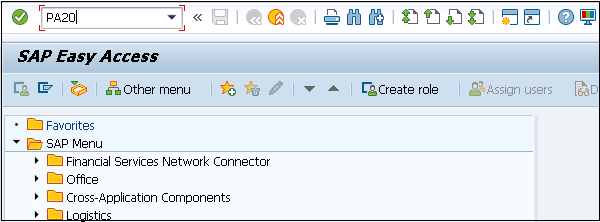
Step 2 - नई विंडो में, कर्मियों की संख्या दर्ज करें और Enter दबाएं।

Step 3- आप जिस इंफ़ोटो को प्रदर्शित करना चाहते हैं उसे चुनें। शीर्ष पर F7 या आइकन पर क्लिक करें।

Step 4 - नई विंडो में, सभी फ़ील्ड निष्क्रिय कर दी जाएंगी और आपको चयनित इनोटाइप का विवरण दिखाई देगा।

Step 5 - इसी तरह, आप T-code: PA30 का उपयोग करके किसी मौजूदा Infotyp को कॉपी या बदल सकते हैं।

एक Infotype को हटाएं
एक Infotype को हटाने के लिए, नीचे दिए गए चरणों का पालन करें।
Step 1 - एक Infotype को हटाने के लिए, समान T-code: PA30 का उपयोग करें।
Step 2 - कार्मिक नंबर दर्ज करें और उस इंफ़ोटो को चुनें जिसे आप हटाना चाहते हैं।

Step 3- अगली विंडो में, आप डेटा का एक सारांश देखेंगे जो हटा दिया जाएगा। हटाएँ पर क्लिक करें।
